일부 Windows 7 고객은 컴퓨터의 인터넷 연결 기호에 빨간색 십자가가 있고 인터넷에 연결할 수 없는 경우 어떻게 해야 합니까? 먼저 네트워크 케이블이 연결되어 있는지 확인하십시오. 그렇다면 실행 창을 열고 dcomcnfg를 입력하여 컴퓨터 제어판에 들어가서 DCOM 구성 추가를 시작하고 netprofm을 찾은 다음 속성 대화 상자에서 실행 및 활성화 권한을 선택하고 추가하십시오. 사용자 정의의 대상에 LOCALSERVICE를 입력하고 마지막으로 서비스 프로젝트 제어판에서 NetworkListService를 실행합니다.
Windows 7 네트워크 연결이 빨간색이고 인터넷에 연결할 수 없는 경우 해결 방법:
1: 네트워크 케이블과 컴퓨터 사이의 연결에 문제가 있는지 확인하세요.
둘: 인터넷과 컴퓨터 사이의 연결에 문제가 없다고 확신하는 경우 바탕 화면으로 돌아가서 메뉴 표시줄에서 "실행" 옵션을 찾아 "dcomcnfg"를 입력하고 확인을 누릅니다.
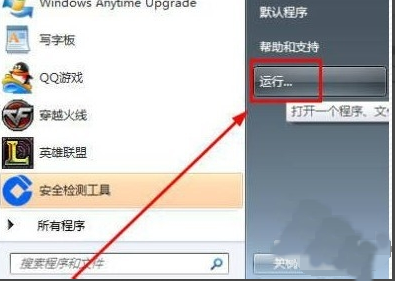
셋: 부품서비스 프로젝트 페이지로 이동합니다.
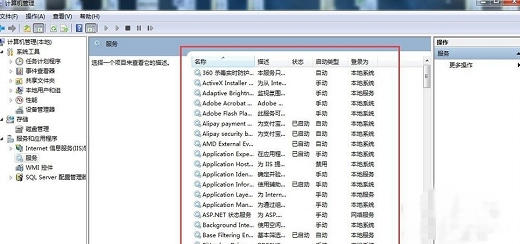
4: "부품 서비스", "컴퓨터", "내 컴퓨터", "DCOM 구성" 옵션을 클릭하고 마지막으로 "netprofm"을 찾습니다.
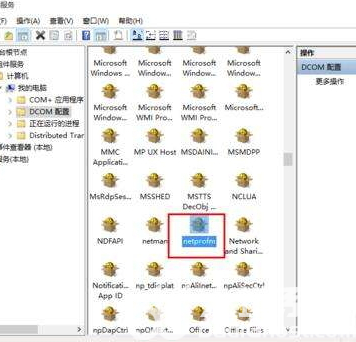
다섯 가지: "netprofm" 뒤의 마우스 오른쪽 버튼 클릭 기능을 찾아 새로 열린 탐색 모음에서 "보안"을 선택하고 "실행 및 활성화 권한"에서 사용자 지정을 선택한 후 다음을 클릭하고 "편집"을 누릅니다. 버튼을 누르고 "추가"의 "선택할 대상 이름 입력" 옵션에 "LOCALSERVICE"라는 단어를 입력하고 마지막으로 확인을 누릅니다.
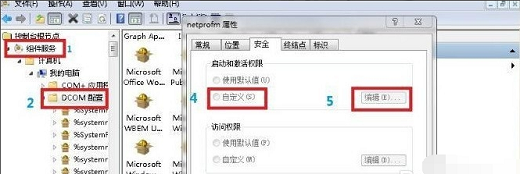
Six: 페이지로 돌아온 후 로컬 작동과 로컬 활성화의 두 가지 옵션이 활성화되어 있는지도 주의해야 합니다.
Seven: 마지막으로 "dcomcnfg"를 입력한 후 생성된 인터페이스를 클릭하고 "서비스" 옵션에서 "NetworkListService"를 검색하여 실행합니다.
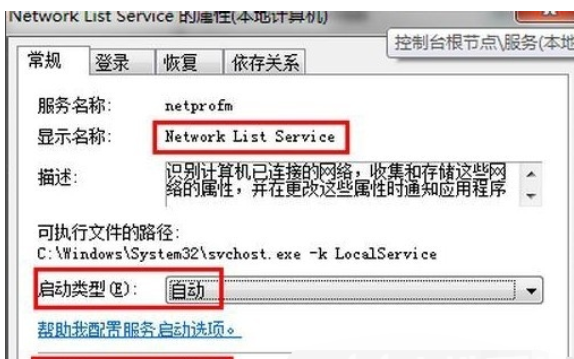
위 내용은 Windows 7 네트워크 연결의 적십자 해결 방법에 대한 정보입니다.
위 내용은 Windows7 네트워크 연결이 빨간색이고 인터넷에 연결할 수 없으면 어떻게 해야 합니까? Windows7 네트워크 연결이 빨간색이고 빨간색 십자가가 표시되면 어떻게 해야 합니까?의 상세 내용입니다. 자세한 내용은 PHP 중국어 웹사이트의 기타 관련 기사를 참조하세요!